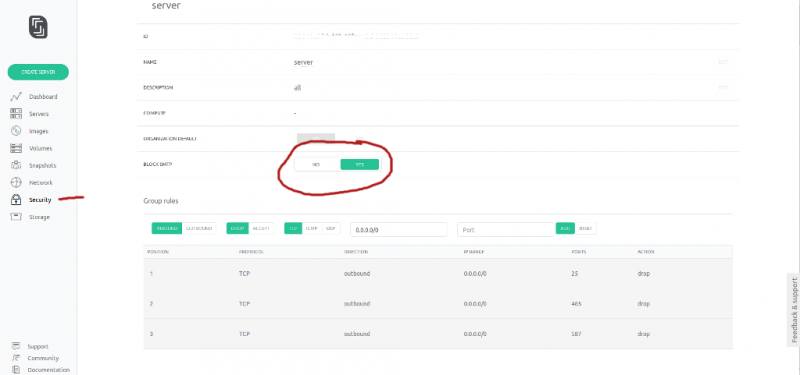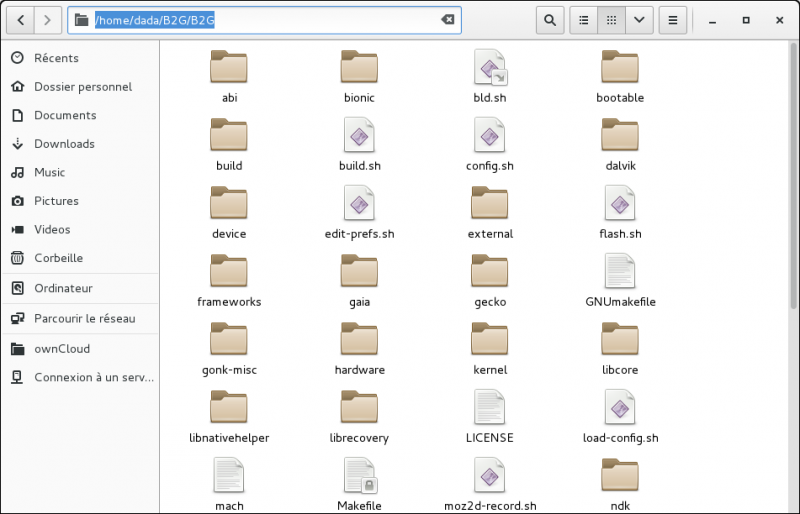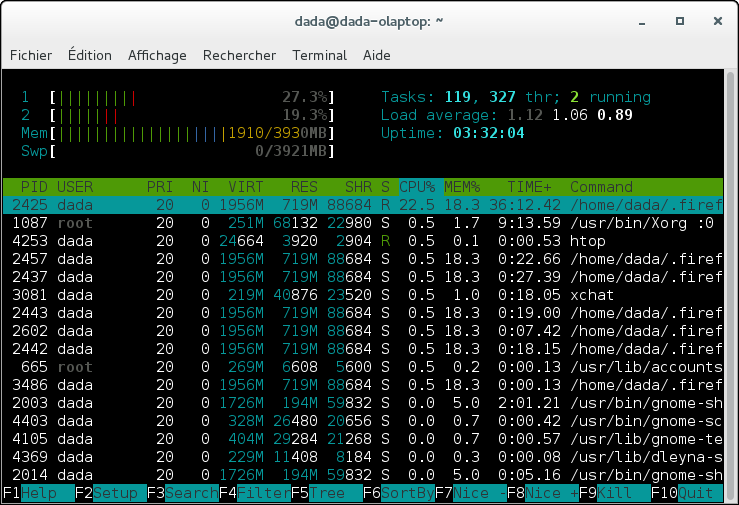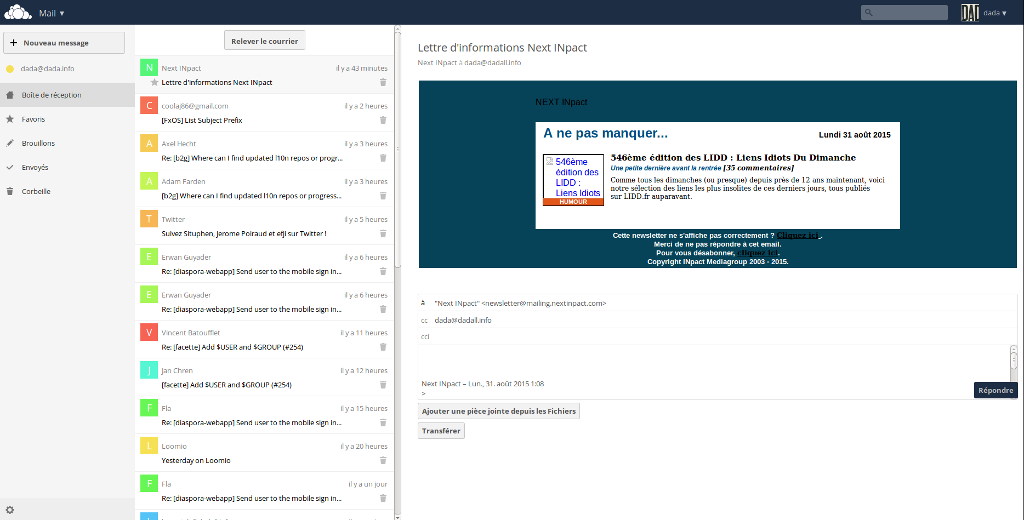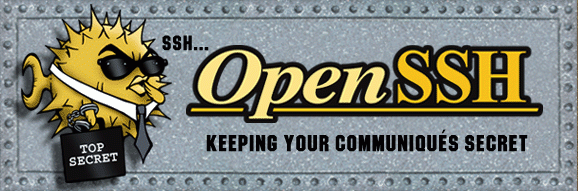Erreur curl: (60) SSL certificate avec FreshRSS
Rédigé par dada / 11 février 2016 / 5 commentaires
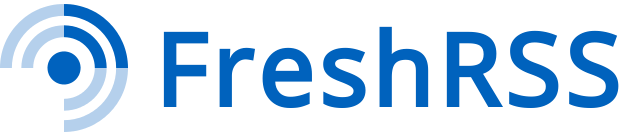
Je vous propose une magouille, un hack, pour contourner ce genre d'erreur rencontré avec mon instance FreshRSS. J'adore ce lecteur de flux RSS, j'y suis accro, au point que je deviens tremblant quand un de mes abonnements déconne. Pour le coup, j'avais de quoi trembler : c'est mon Mediapart qui refusait de convenablement se faire relever. Je ne suis abonné qu'à trois journaux numériques : Mediapart, Next Inpact et Arrêt sur Images. Si vous ne savez pas quoi suivre sur l'Internet mondial, vous pouvez commencer par ces trois là.
Donc, plus d'articles du quotidien numérique le plus chouette du moment. Une sombre histoire de certificat SSL qui ne passe plus et qui retourne une erreur. Curl refuse de le gober. Tristitude.
Pour contourner ce problème, le hack consiste à faire sauter la vérification de ce certificat via ces quelques lignes à ajouter dans le fichier de configuration :
[...]
'curl_options' =>
array (
CURLOPT_SSL_VERIFYHOST => 0,
CURLOPT_SSL_VERIFYPEER => false,
)
[...]
C'est un hack, je me répète. Il n'est pas très grave, mais il fait sauter une vérification ayant pour but de certifier l'origine de l'information délivrée via HTTPS. Si vous avez d'autres idées, les commentaires sont ouverts. Je ne suis pas très à l'aise avec cette magouille mais je n'ai pas (encore) trouvé d'autres solutions.